Como criar uma página do Squeeze no WordPress que converte
Publicados: 2024-09-12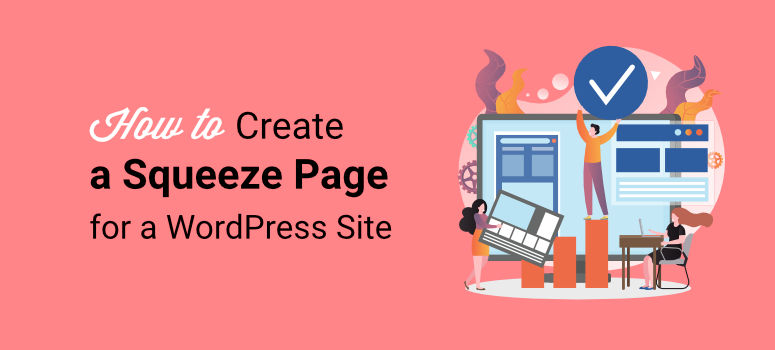
Você está procurando construir uma squeeze page para ajudá-lo com as conversões?
Uma squeeze page, também chamada de lead page , é um tipo de landing page projetada para ajudar você a “espremer” informações muito específicas dos visitantes do site e, ao mesmo tempo, oferecer algo em troca. Como resultado, uma squeeze page tem um objetivo claro e um apelo à ação.
Na IsItWP, sempre queremos criar uma experiência tranquila para todos os nossos usuários. Uma das maneiras de fazer isso é criando um processo de aquisição de leads fácil de usar. Para ajudar com isso, criamos muitas páginas principais com diferentes ferramentas para ver o que funciona melhor para nós. Essa experiência nos permitiu compreender as maneiras melhores, mais eficazes e mais simples de criar squeeze pages.
Neste artigo, mostraremos duas das melhores e mais fáceis maneiras de criar uma squeeze page. Orientaremos você sobre como configurar as ferramentas e otimizar sua página principal para obter os melhores resultados.
O que é uma página compactada?
Conforme mencionado, uma squeeze page é um tipo de landing page com um objetivo claro. Esse objetivo geralmente envolve a coleta de leads, mas você pode usá-lo para realizar vendas. Em troca, você oferece ao usuário algo de valor, como um e-book grátis, desconto, webinar e assim por diante.
Mas você deve estar se perguntando; não estamos apenas descrevendo uma página de destino?
Embora uma squeeze page e uma landing page tradicional sejam semelhantes, elas têm algumas diferenças.
Por exemplo, uma página de destino é um termo mais amplo para qualquer página onde os visitantes “chegam” após clicar em um link de marketing ou anúncio. Embora também possa coletar informações, uma landing page pode ter vários objetivos. Você pode usá-lo para promover um produto, incentivar inscrições, direcionar tráfego ou vender seus produtos.
Além disso, dependendo da finalidade, uma boa landing page inclui mais conteúdo, como detalhes de produtos, depoimentos, imagens ou vídeos. Ele pode oferecer vários caminhos de engajamento, não apenas um como uma página inicial.
O objetivo de uma squeeze page é ser livre de destruição e com um foco claro para os visitantes.
Dito isso, aqui estão as principais características de uma squeeze page eficaz.
- Design minimalista : normalmente não há links externos ou opções de navegação para manter os visitantes focados na oferta.
- Cópia clara e curta: O texto da squeeze page deve ser direto ao ponto, oferecendo informações para o call to action.
- Título forte : um título forte e claro que transmite imediatamente o valor da oferta.
- Formulário de adesão : um formulário simples onde os visitantes podem enviar seu e-mail ou outros dados de contato.
- Call to action (CTA) : um botão de CTA claro e persuasivo que incentiva os visitantes a se inscreverem.
Confira a captura de tela abaixo para ver como deve ser a aparência de uma squeeze page.

Como criar uma página compactada
Agora que você entende o que é uma squeeze page e conhece as principais características a serem incluídas, vamos ver como criá-la.
Aqui estão os 2 métodos que ensinaremos neste tutorial. Para pular para o método que deseja ler, basta clicar em um dos links abaixo.
- Crie uma squeeze page com SeedProd
- Crie uma squeeze page com OptinMonster
Ótimo! Vamos entrar no assunto.
Crie uma página do Squeeze com SeedProd
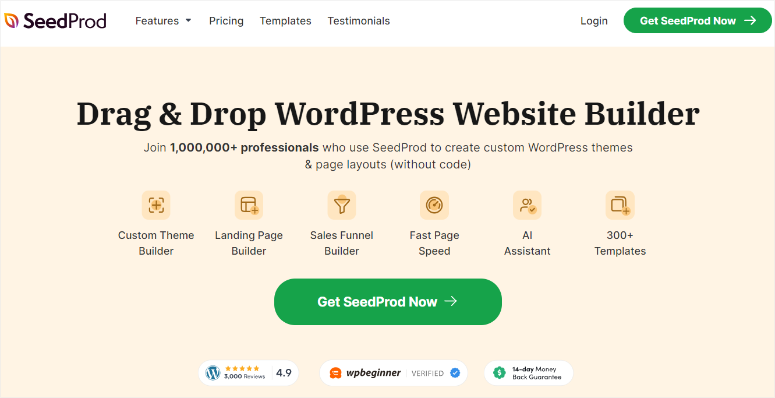
SeedProd é o melhor construtor de páginas de destino para WordPress devido à sua interface de arrastar e soltar fácil de usar. Isso torna mais fácil criar squeeze pages com aparência profissional sem codificação.
Ele vem com elementos focados na conversão, como cronômetros de contagem regressiva, formulários de adesão, prova social e frases de chamariz. Como resultado, você tem todas as ferramentas para facilitar a criação de uma squeeze page de alta conversão.
Mas o que realmente diferencia o SeedProd é a grande variedade de modelos de squeeze page pré-construídos, projetados para diferentes objetivos e otimizados para conversões. Além disso, você pode usar o construtor de páginas de arrastar e soltar para personalizar ainda mais esses modelos para corresponder à sua marca e ao propósito da squeeze page.
Você obtém modelos de páginas de captura, como páginas de captura de investimento, páginas de captura de oportunidades, páginas de captura de e-books, espera de captura de leads e muito mais.
Confira esta análise do SeedProd para mais detalhes.
Agora que você entende por que recomendamos o SeedProd para criar suas squeeze pages, deixe-nos mostrar como construir uma com este construtor de landing page.
Etapa 1: instalar e configurar o SeedProd
Primeiramente, devemos mencionar que o SeedProd oferece uma versão gratuita do plugin. Com o SeedProd Lite, você pode criar rapidamente uma página “Em breve” ou “Modo de manutenção” com o construtor de arrastar e soltar. Você também pode criar páginas de destino básicas para ajudar a converter visitantes.
Para obter o SeedProd Lite, tudo que você precisa fazer é ir ao repositório de plugins do WordPress e instalar e ativar o plugin como faria com qualquer outro. Outra forma de acessar este plugin gratuito é acessar WordPress.Org e usar a funcionalidade de pesquisa para localizar o SeedProd.
Se você enfrentar algum problema, confira este artigo sobre como instalar plug-ins.
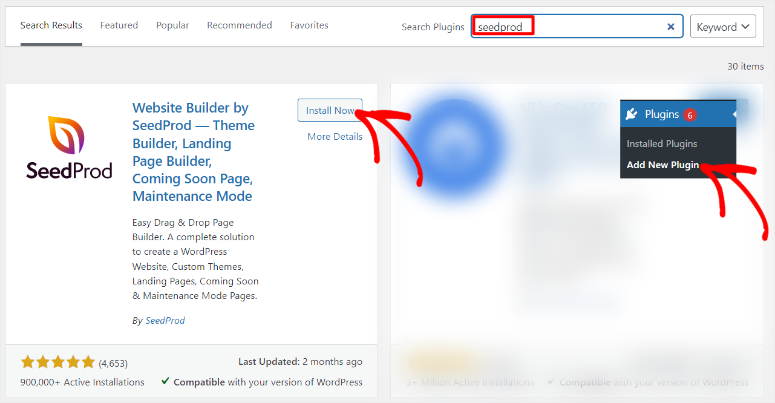
Porém, usaremos o SeedProd Pro para criar a squeeze page deste tutorial.
Para obter a versão premium do SeedProd, acesse o site oficial do plugin e adquira um plano. O bom é que o SeedProd oferece 4 planos, garantindo que você consiga rapidamente um dentro do seu orçamento e que atenda às suas necessidades.
Depois de adquirir seu plano, faça login em sua conta SeedProd e navegue até a guia Download . Aqui, salve o arquivo ZIP SeedProd em seu PC e copie a “Chave de licença”. Este código irá ajudá-lo posteriormente a ativar a versão pro do plugin WordPress.
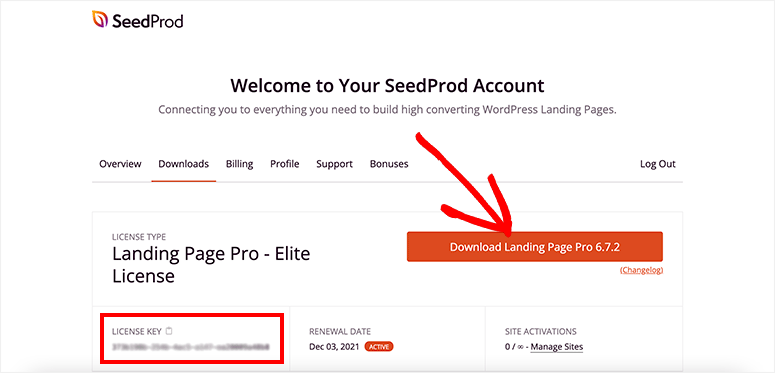
Agora, vá para o painel do WordPress, navegue até Plugins »Adicionar novo plug-in e selecione o botão “Carregar plug-in”. Depois disso, arraste e solte o ZIP do SeedProd no WordPress e selecione “Upload”. Assim que o plugin for instalado, selecione o botão Ativar .
A seguir, você verá uma nova opção de menu no painel do WordPress chamada “SeedProd”. Depois disso, vá para SeedProd »Configurações , onde você verá a barra de texto “Chave de licença”. Aqui, cole a chave de licença que você copiou nesta barra de texto e clique em “Verificar chave”.
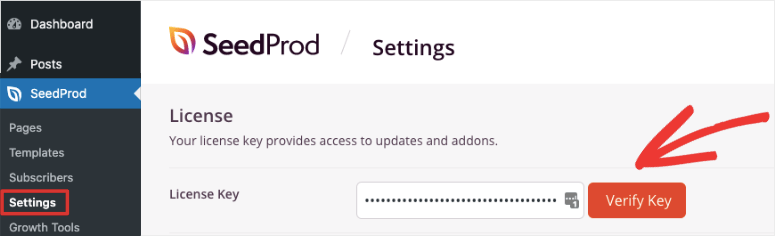
É isso. Agora você pode instalar e configurar este construtor de landing page. A seguir, vamos ver como criar uma squeeze page com SeedProd.
Etapa 2: crie uma página do Squeeze
Em seguida, selecione SeedProd »Landing Pages em seu painel do WordPress para encontrar uma visão geral do painel da página SeedProd. É aqui que você pode visualizar, gerenciar e criar diferentes páginas de destino para o seu site.
Agora, selecione o botão “+Adicionar nova página inicial” para abrir a página do modelo.
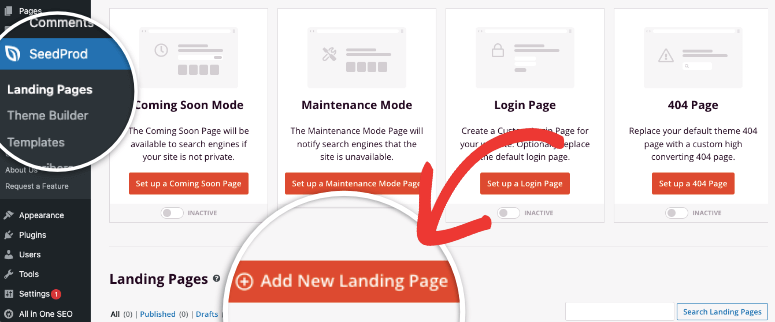
A página do modelo oferece uma barra de pesquisa para ajudá-lo a encontrar rapidamente o que procura. Cada modelo também possui uma imagem nítida, proporcionando uma visualização rápida da aparência do design do modelo. Além disso, se você passar o mouse sobre um modelo e selecionar a lupa, o SeedProd abrirá o modelo em uma página inteira, oferecendo mais detalhes.
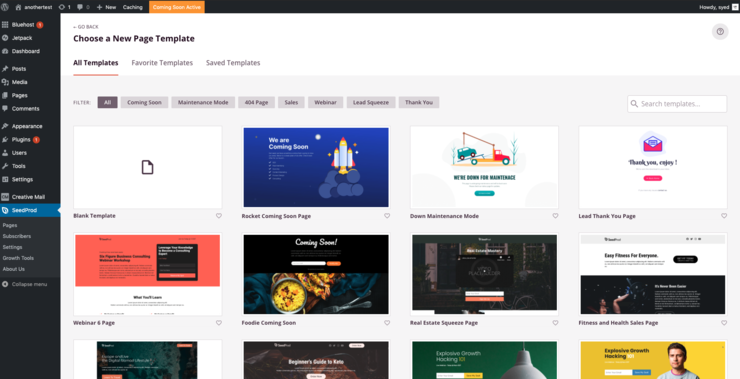
Para obter rapidamente os modelos de squeeze page, use a opção de filtro.
Para fazer isso, vá para o topo da página ao lado de “Filtro”, onde você verá guias como Em breve, Modo de manutenção, página 404 e muito mais. Aqui, selecione a guia “Lead Squeeze” para abrir apenas os modelos de squeeze page.
A seguir, dê uma olhada nos modelos e veja qual funciona melhor para você. Depois de encontrar um, passe o mouse sobre ele e clique no ícone “marca de seleção” para abrir o pop-up de detalhes da página.
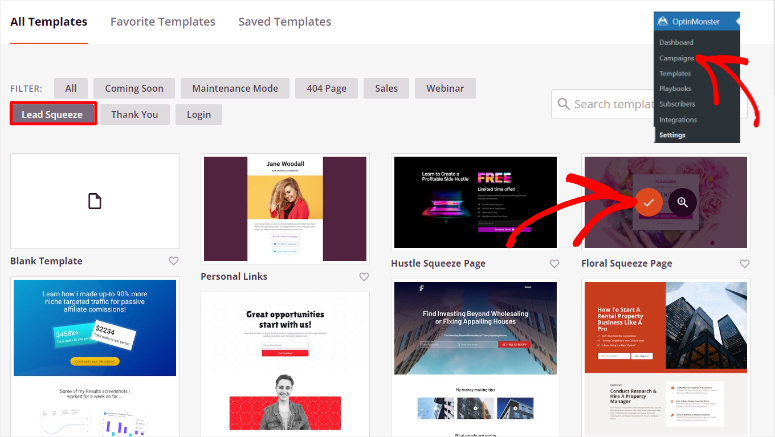
Neste pop-up, crie um nome de página e um URL de página onde sua squeeze page estará localizada. Uma vez feito isso, selecione “Salvar e começar a editar a página” e o SeedProd irá redirecionar para seu construtor de página de destino de arrastar e soltar.
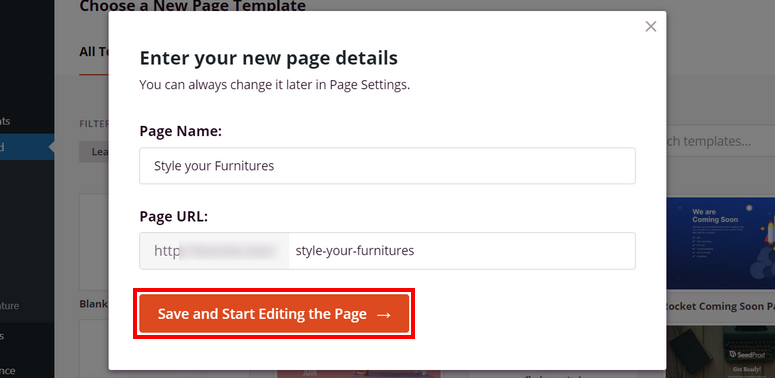
Lembre-se, para criar uma squeeze page eficaz, você precisa mantê-la simples e minimalista. Mas isso não significa que você não precise adicionar elementos de página de alta conversão.
Dito isso, vamos mostrar como adicionar esses elementos de página com SeedProd.
Na página do construtor de arrastar e soltar, você notará a guia “Blocos” na extremidade esquerda. Você obtém blocos padrão como títulos, texto, listas e muito mais. Abaixo disso, você pode selecionar blocos “Avançados”, como formulário de contato, formulário de inscrição, contagem regressiva e muito mais.
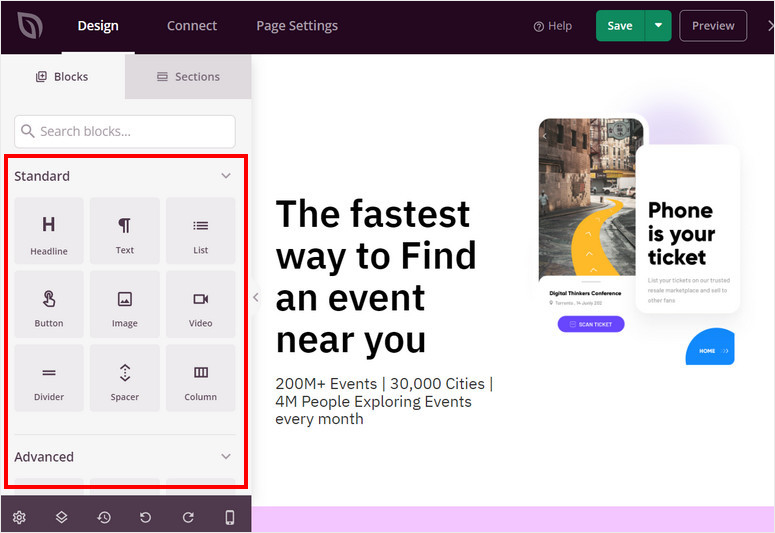
Ao lado da guia Bloco , você pode selecionar a guia “Seções”. Isso pode ajudá-lo a adicionar rapidamente blocos de conteúdo pré-concebidos e personalizáveis às suas squeeze pages ou landing pages. Essas seções foram projetadas para economizar tempo e ajudá-lo a estruturar suas páginas de maneira eficaz, sem construí-las do zero.
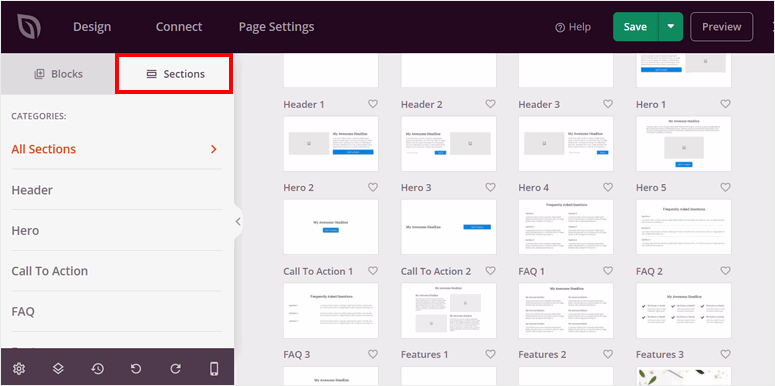
Então, à direita, você verá a janela de visualização com o modelo e todo o seu conteúdo pré-adicionado colocado. Você pode arrastar e soltar qualquer bloco ou seção na janela de visualização e posicioná-lo como deseja que apareça na página ativa. Você também pode excluir os blocos da janela de visualização e substituí-los por novos.
Agora que você sabe como usar o construtor de squeeze page SeedProd, pode personalizar sua página em qualquer direção que desejar para atender às suas necessidades.
Então, primeiro, use os blocos Padrão para personalizar o título, imagens, texto, vídeos, listas e muito mais.
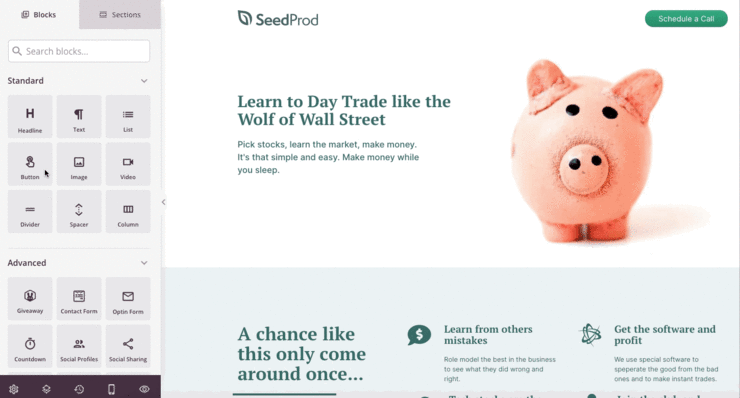
Além disso, SeedProd permite adicionar imagens de IA diretamente ao painel do WordPress. Você pode usar esse recurso para tornar sua squeeze page mais exclusiva e aumentar as conversões.
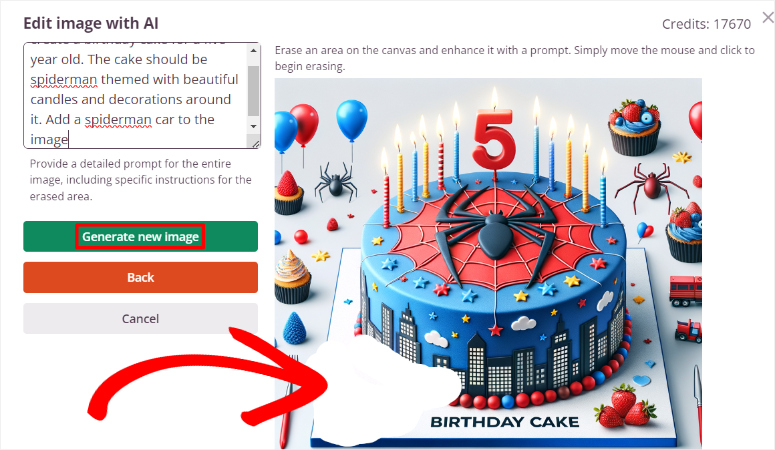
Feito isso, vá para os blocos Avançados , onde você pode adicionar elementos para ajudar a melhorar as conversões. Você pode adicionar um cronômetro de contagem regressiva, pop-up de vídeo, classificação por estrelas, Google Maps e muito mais.
Quando estiver satisfeito com sua página de destino, é hora de adicionar uma recompensa aos usuários por fornecerem suas informações. Você também pode se referir à recompensa como um lead magnet, pois esta é a ferramenta que motiva seus usuários a fornecer suas informações.
Etapa 3: adicione uma recompensa à sua página do Squeeze
Conforme mencionado, recompensar seus usuários é uma das melhores maneiras de melhorar as conversões em sua squeeze page. Embora este não seja um requisito da página principal, pode ajudar a construir confiança por meio da natureza de dar e receber recompensas. Pode ser qualquer coisa como um e-book, PDF, webinar, ferramentas gratuitas, período de teste e muito mais.
Para fazer isso, vá para a seção do bloco “Avançado” no construtor SeedProd e encontre o bloco Optin Form . Arraste e solte na parte da página que você deseja que apareça.
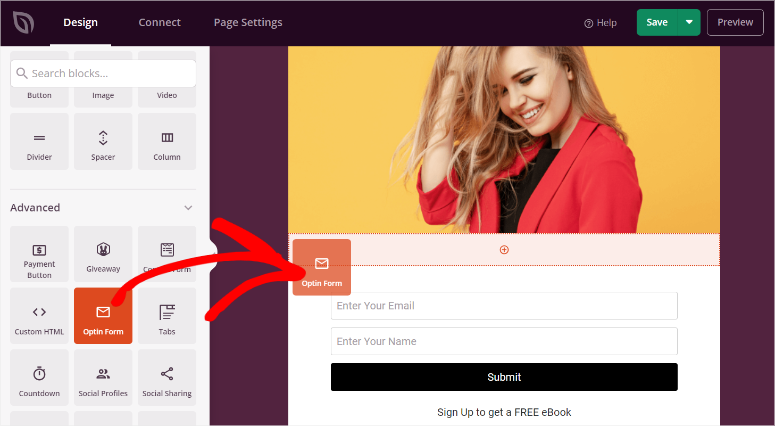
Depois disso, selecione-o na janela de visualização para abrir mais opções.
Depois disso, vá para a guia Conteúdo do bloco de formulário de inscrição e navegue até “Campos”. Já deve estar preenchido com as seções de e-mail e nome. Você pode personalizar a posição, posição, tamanho, cor e mais campos do formulário de inscrição. Além disso, você pode selecionar modelos de formulário de inscrição para ajustá-los melhor à sua página.
Abaixo disso, encontre a seção “Botão Enviar”. Novamente, você pode personalizar o texto, a largura, o tamanho da fonte e muito mais.
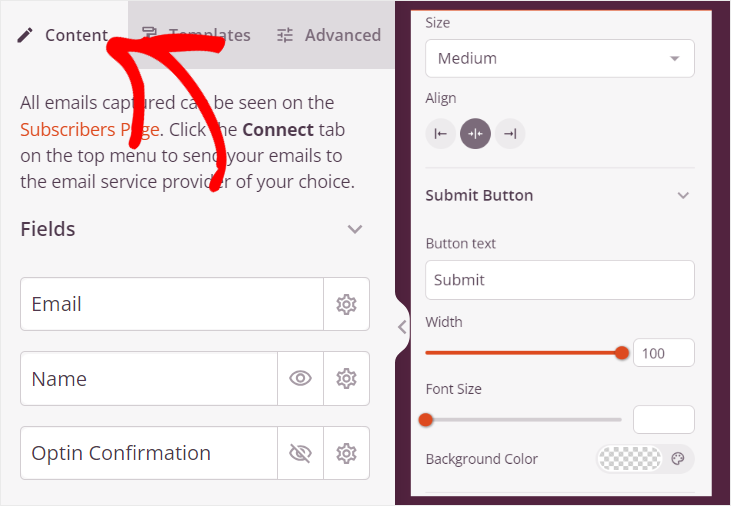
Este tutorial se concentrará na seção “Ação de sucesso” nos recursos mencionados acima. É aqui que você colocará seu link de recompensa ou oferecerá instruções aos usuários sobre como obtê-lo.
Portanto, em “Ação a ser tomada”, use o menu suspenso para decidir se deseja que o SeedProd mostre uma mensagem na mesma página após a assinatura ou redirecione-os para outra página.
Se você selecionar “Mostrar mensagem”, personalize o texto na caixa “Mensagem”. Aqui, você pode adicionar diretamente o link para download ao e-book, PDF ou qualquer lead magnet que deseja oferecer ao usuário para assinatura.
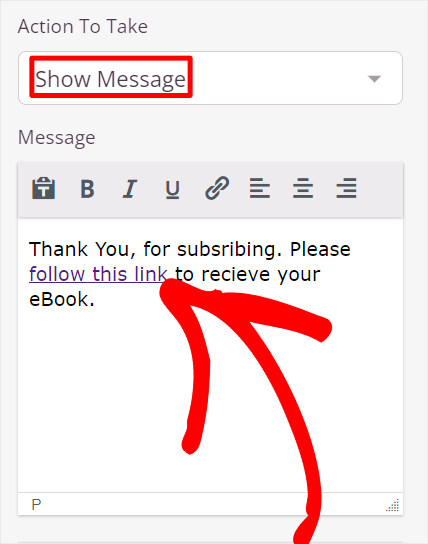
Se você escolher “Redirecionar”, o SeedProd solicitará que você adicione o URL de redirecionamento. Isso levará seu usuário a outra página para receber a recompensa após enviar suas informações.
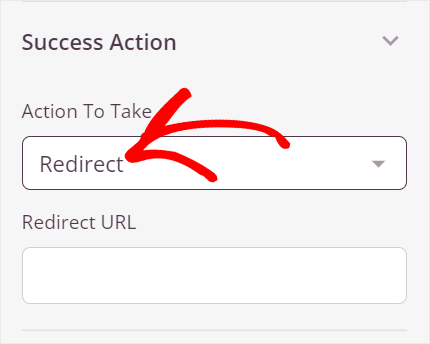
Bônus: ofereça brindes em sua squeeze page.
Além de fornecer um produto para download como isca digital para usuários inscritos, você pode oferecer um brinde.
Isso cria um incentivo imediato para as pessoas se inscreverem porque os brindes geram entusiasmo e engajamento em torno de sua marca. Com a promoção certa, seu sorteio pode se tornar viral, levando a um alcance mais amplo e a mais assinantes, especialmente quando você integra opções de compartilhamento em mídias sociais.
Muitas pessoas podem hesitar em se inscrever, mas oferecer a chance de ganhar algo valioso pode levá-las a agir.
Para isso, recomendamos o uso do RafflePress, o melhor plugin de brindes.
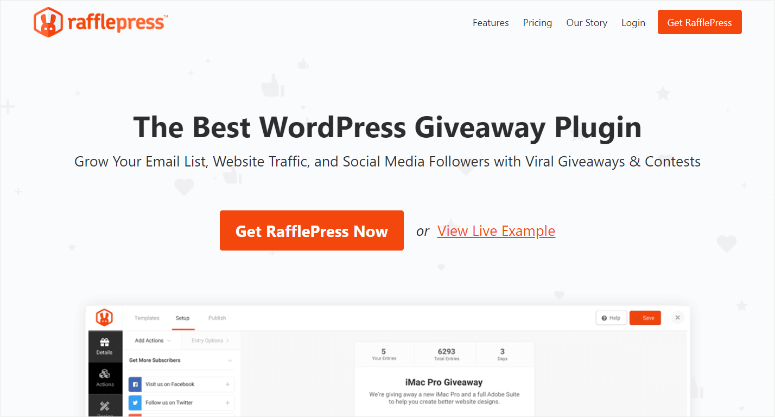
A vantagem de usar o RafflePress para distribuir brindes é que você pode criar um sistema de pontos. Isso permite que você conceda um número diferente de pontos por uma ação, aumentando as chances de os usuários concluírem múltiplas ações em sua página do Squeeze. Além disso, você pode tornar obrigatórias certas ações para que os usuários sejam adicionados ao sorteio.
Por exemplo, você pode configurá-lo para que seus usuários recebam 3 pontos por se inscreverem e 1 ponto por segui-lo ou gostar de uma postagem nas redes sociais.
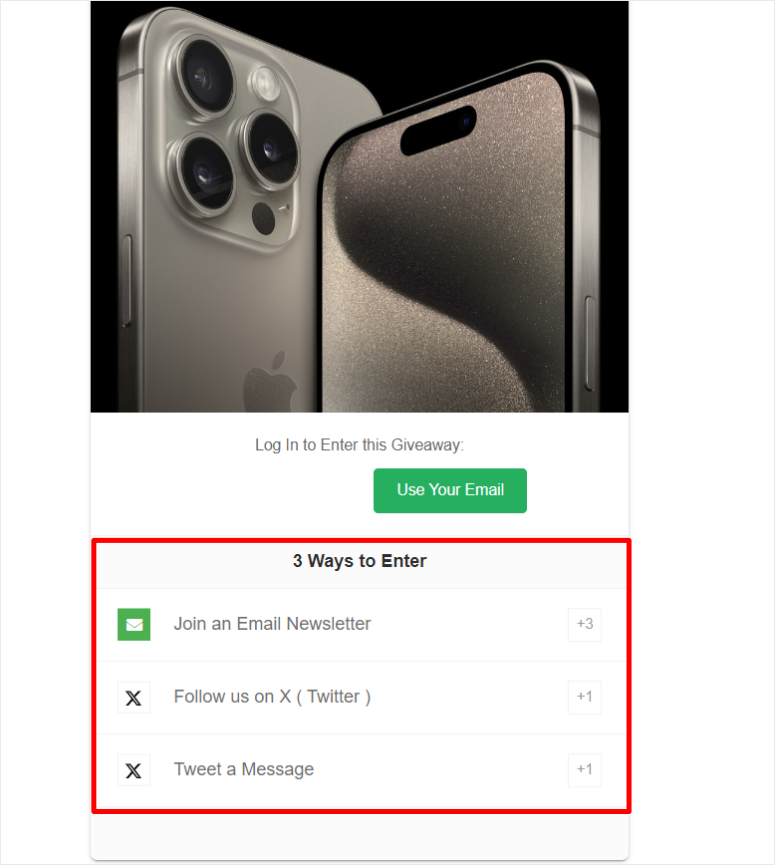
O que mais gostamos é que você pode conectar facilmente o RafflePress ao SeedProd. Como resultado, depois de criar um sorteio, tudo o que você precisa fazer é usar o bloco Giveaway no construtor SeedProd. Você pode então colocar o bloco de brindes em qualquer seção da página.
Confira este artigo para ver como criar um sorteio com Rafflepress.
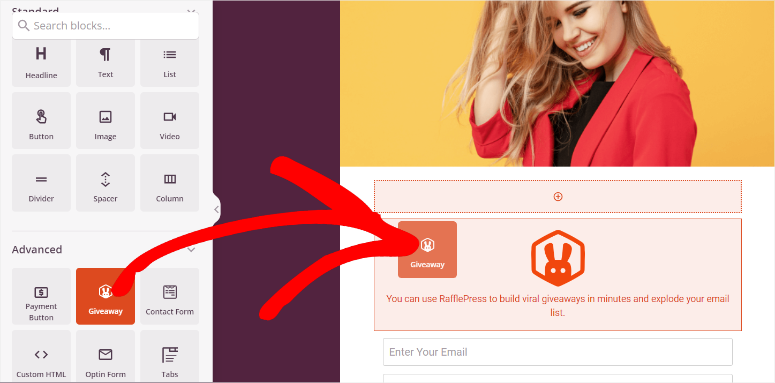
Mas isso não é tudo que você pode fazer com este plugin gratuito. Você também pode integrá-lo a plataformas populares de marketing por e-mail, como Mailchimp, ActiveCampaign e ConvertKit, permitindo adicionar novos assinantes às suas listas de marketing automaticamente.
Ele vem com recursos antifraude que garantem que as inscrições no sorteio sejam legítimas, ajudando você a evitar participantes falsos e garantindo que pessoas reais se envolvam em seu concurso.
Confira esta análise do RafflePress para aprender todas as maneiras de usá-lo para maximizar o engajamento.
Etapa 4: conecte a página Squeeze a uma ferramenta de email marketing
Agora com sua squeeze page e recompensas prontas, a próxima missão é garantir que você adicione assinantes à sua lista de e-mail.
SeedProd permite integrá-lo com as ferramentas de email marketing mais populares de forma rápida e fácil. Você pode conectar este construtor de páginas ao Drip, GetResponse, MailChimp, Sendy, MailerLite, Brevo e muito mais. Se a sua ferramenta de email marketing não estiver listada, não se preocupe; você também pode usar o Zapier para conectá-lo.
Para fazer isso, vá para “Conectar” em seu construtor de páginas SeedProd. Aqui, você verá uma guia para todas as ferramentas de marketing por e-mail às quais pode se conectar.
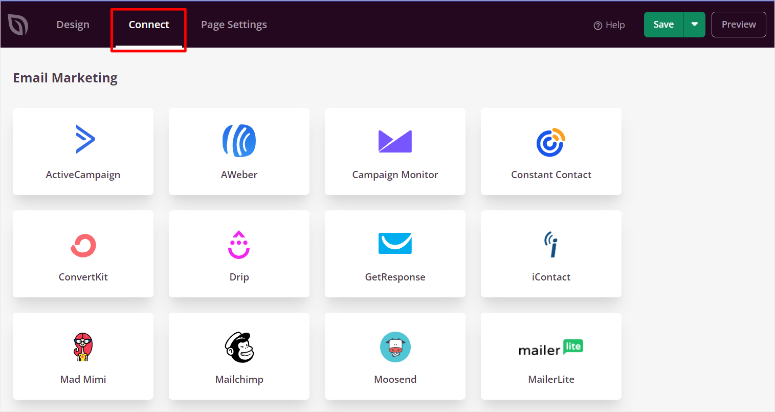
Tudo que você precisa fazer é passar o mouse sobre a opção e selecionar “Conectar”. Em seguida, selecione “+ Conectar nova conta” no menu suspenso. Depois disso, insira o token da API e o ID da conta da ferramenta de marketing por email que deseja usar.
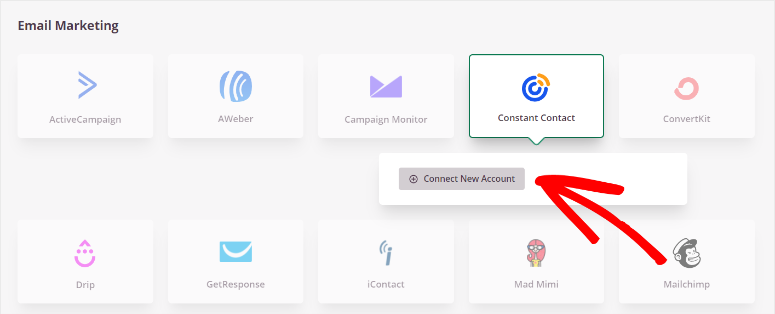
E é isso! Agora você receberá os leads de sua ferramenta de email marketing favorita.
Etapa 5: publique sua página do Squeeze
Agora que sua squeeze page está pronta, a única coisa que resta a fazer é colocá-la no ar. Para garantir que você não perdeu nada, selecione o botão “Visualizar” no canto superior direito do construtor de páginas. Isso o redirecionará para uma página onde você poderá visualizar sua squeeze page do ponto de vista do usuário.
Você também pode usar o ícone do dispositivo móvel na parte inferior do construtor de páginas para ver como ele aparecerá em diferentes tamanhos de tela.
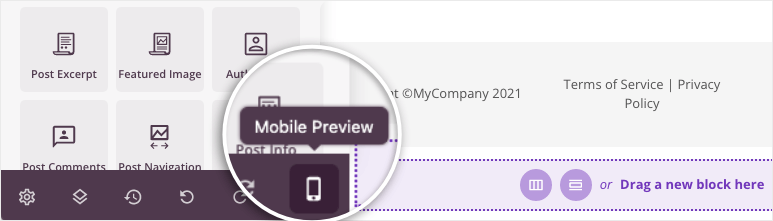
Quando estiver satisfeito com a aparência e função da página, vá para a guia “Configurações da página” no construtor de páginas.
Aqui, confirme o título e o URL da página do Squeeze. Depois disso, use o botão de alternância “Status da página” para alterar a página de Rascunho para Publicar .
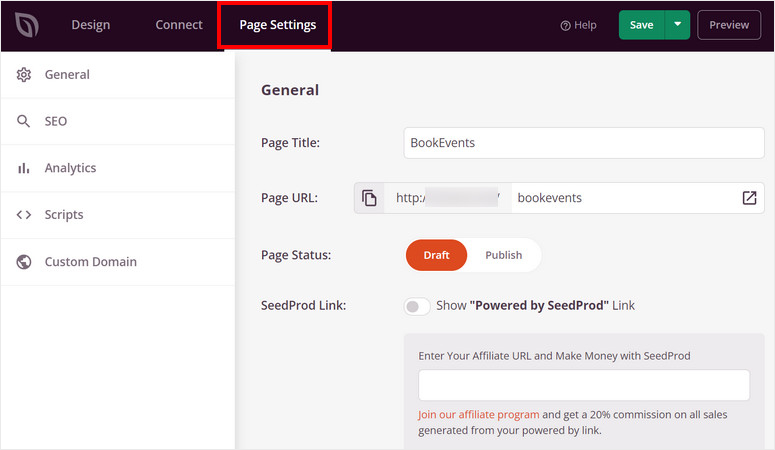
Alternativamente, você pode usar o botão “Salvar” na parte superior do construtor de páginas e selecionar Publicar no menu suspenso.
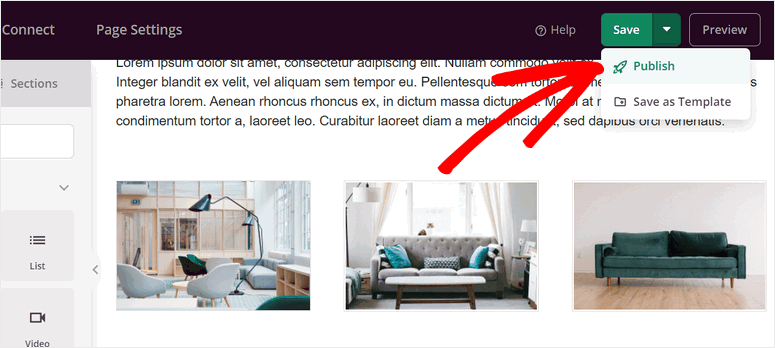
É isso. Sua página do aperto agora está ativa.

Como você pode ver, o SeedProd torna muito fácil criar, personalizar e publicar sua squeeze page. Agora, vamos ver como criar uma squeeze page com OptinMonster.
Crie uma página do Squeeze com OptinMonster
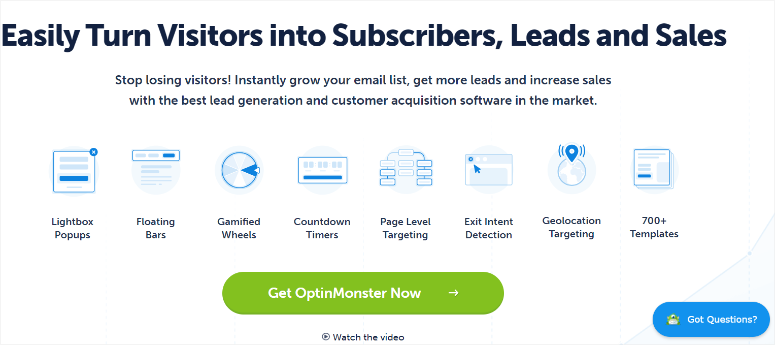
OptinMonster é o melhor plugin para WordPress para ajudá-lo a aumentar leads e melhorar as conversões. Ele pode ajudá-lo a criar rapidamente belos formulários de adesão com seu construtor de arrastar e soltar. Além disso, você obtém mais de 700 modelos para começar a construir sua campanha.
Agora, como você notou, usamos o SeedProd para construir uma squeeze page independente com seu URL e página dedicada.
Mas com Optinmonster, criaremos uma squeeze page em um pop-up!
Isso significa que você pode colocar o pop-up da sua squeeze page em qualquer uma ou todas as páginas do seu site.
OptinMonster permite criar gatilhos de campanha com base na localização, dispositivo, tempo gasto na página, profundidade de rolagem e muito mais. Além disso, você pode usar a tecnologia Exit-Intent do OptinMonster, que detecta quando os visitantes estão prestes a sair do seu site e aciona um pop-up antes de saírem.
Esta é uma forma altamente eficaz de capturar endereços de e-mail de visitantes que, de outra forma, poderiam sair sem agir. Como resultado, você pode personalizar sua squeeze page para aparecer aos visitantes mais relevantes e, no melhor momento, aumentar sua taxa de conversão.

O que realmente torna o OptinMonster a maneira perfeita de construir uma squeeze page são suas funcionalidades de retargeting.
Você pode exibir uma página pop-up para visitantes recorrentes que ainda não se inscreveram. Ou ajuste a oferta com base nas ações anteriores em seu site. Este método persistente, mas não intrusivo, aumenta a probabilidade de conversão.
Confira esta análise do OptinMonster para mais detalhes.
Agora que você entende as vantagens de criar uma squeeze popup page com Optinmonster, deixe-nos orientá-lo sobre como criar uma.
Etapa 1: instalar e configurar OptinMonster
Assim como o SeedProd, o OptinMonster também oferece uma versão gratuita do plugin. Esta versão gratuita permite criar diferentes tipos de campanhas pop-up e conectá-las a ferramentas de email marketing, plataformas de comércio eletrônico e CRMs. Você pode acessar facilmente o OptinMonster Lite em seu repositório de plugins do WordPress.
Para fazer isso, vá para Plugins »Adicionar novo plug-in e use a barra de pesquisa para encontrar “OptinMonster”. Depois disso, instale e ative-o como faria com qualquer outro plugin.
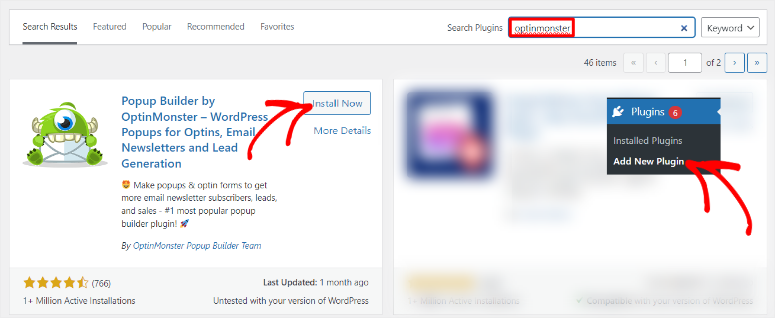
Depois disso, vá para OptinMonster »Configurações» Geral , onde você selecionará “Novo? Solicite sua conta gratuita.
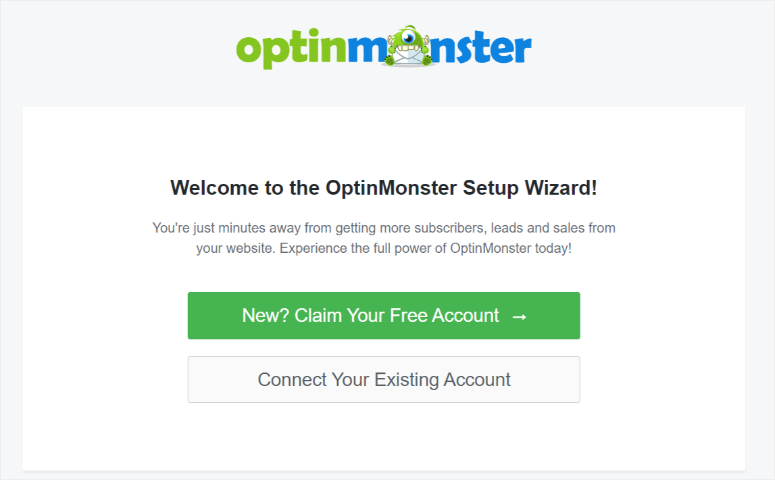
Em seguida, use o assistente de configuração para ajudá-lo a criar uma nova conta OptinMonster gratuita. Além disso, você também poderá se conectar ao seu provedor de e-mail, definir o tipo de site que está executando e muito mais com o assistente de configuração.

Mas para este tutorial, usaremos a versão premium do OptinMonster.
A maioria dos plug-ins exige que você instale uma versão premium, levando a etapas extras que podem ser complicadas. Mas o que gostamos no OptinMonster é que você usará o mesmo plugin gratuito instalado em seu repositório WordPress para ativar a versão premium.
Então, para fazer isso, acesse o site oficial do OptinMonster e adquira um plano. Novamente, OptinMonster oferece 4 planos premium, garantindo que você encontre aquele que se adapta ao seu orçamento e necessidades.
Depois de adquirir um plano, há 2 maneiras de conectar o OptinMonster ao painel do WordPress. Como este plugin de leads pode funcionar com qualquer site, não apenas com um site WordPress, você pode usar um código incorporado.
Para obter este código de incorporação, acesse sua conta OptinMonster e selecione “Minha conta”. Em seguida, em “Código incorporado para toda a conta”, copie o código fornecido. Depois disso, vá para o seu site WordPress e cole o código antes da tag de fechamento </body> do arquivo de modelo do seu site.
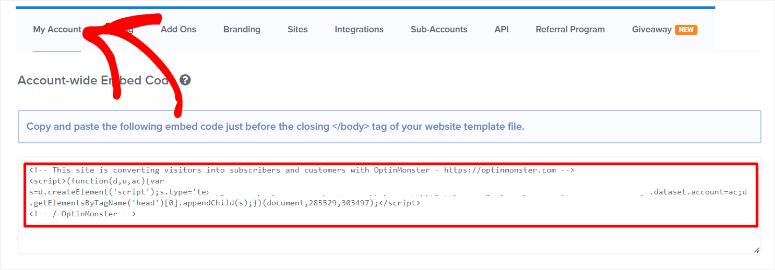
Mas se você estiver usando WordPress, o processo de conexão é mais simples.
Tudo o que você precisa fazer é certificar-se de que instalou corretamente o plugin OptinMonster gratuito. Em seguida, faça login em sua conta OptinMonster premium usando o mesmo navegador em que seu painel do WordPress está localizado.
Depois disso, navegue até OptinMonster » Configurações » Geral . Mas desta vez, você selecionará “Conectar uma conta existente”.
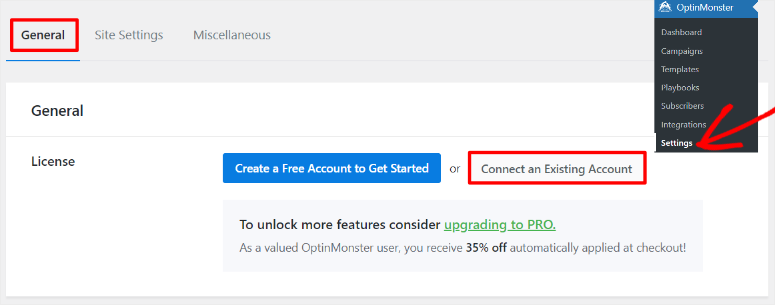
Em seguida, na próxima janela pop-up, selecione “Conectar ao OptinMonster”. Depois disso, você deverá receber uma mensagem de confirmação no painel do WordPress informando que a conexão foi bem-sucedida.
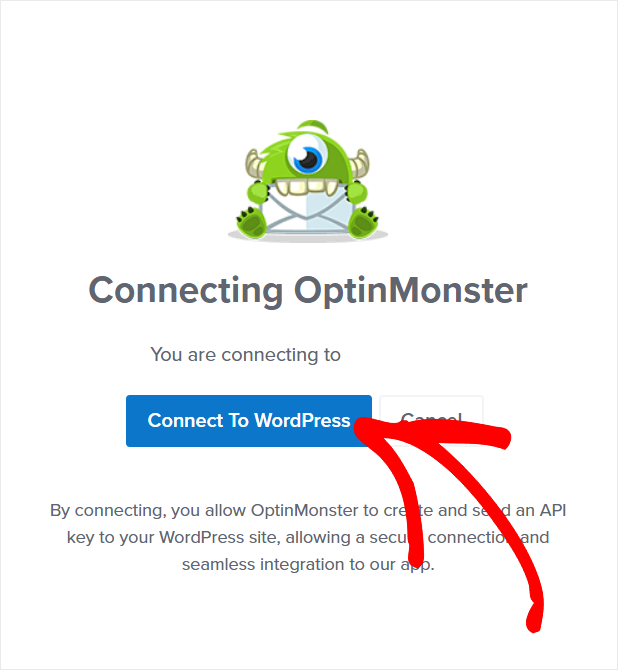
É isso! Agora você está pronto para usar o OptinMonster para criar um pop-up de squeeze page.
Etapa 2: crie um pop-up de página do Squeeze
Uma coisa que você notará rapidamente sobre o OptinMonster é que você pode criar suas campanhas a partir de sua conta OptinMonster ou de seu painel do WordPress. Você seguirá exatamente o mesmo processo com qualquer método selecionado.
Para este tutorial, usaremos nosso painel WordPress porque oferece um processo mais conveniente para nós.
Para fazer isso, vá para OptinMonster »Modelos , onde você pode selecionar um tipo de campanha e modelo para sua campanha.
Você obtém uma função de pesquisa e filtro no lado esquerdo desta página para ajudá-lo a encontrar rapidamente o que procura. Além disso, você pode selecionar modelos projetados para desktops ou tablets, mas que respondem a dispositivos móveis. Por outro lado, você também pode selecionar modelos otimizados especificamente para dispositivos móveis.
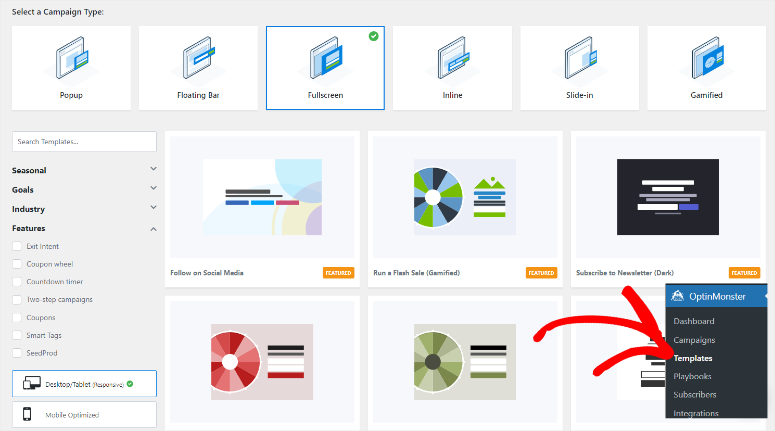
Para criar uma página squeeze popup, usaremos uma campanha Fullscreen . Isso garante que o pop-up squeeze capture toda a atenção do usuário, cobrindo a página inteira.
Para fazer isso, selecione “Tela inteira” para abrir modelos neste tipo de campanha.
Devemos também observar que OptinMonster oferece modelos de campanha em tela cheia que são altamente personalizados e já vêm com recompensas integradas ou iscas digitais.
Por exemplo, você pode usar o modelo Obter um código de cupom, modelo Assinar e-books, modelo Desbloquear acesso instantâneo e assim por diante. Se você estiver realizando uma campanha sazonal, OptinMonster também oferece modelos como modelo de oferta de Ação de Graças, modelo de oferta de terça-feira de doações, modelo de desconto de Natal e muito mais.
Para este tutorial, usaremos o modelo “Assine a Newsletter” para demonstrar o processo de criação. Então passe o mouse sobre o modelo e selecione “Usar modelo”, então, no pop-up que aparecerá a seguir, crie um nome de campanha e clique em “Iniciar construção”.
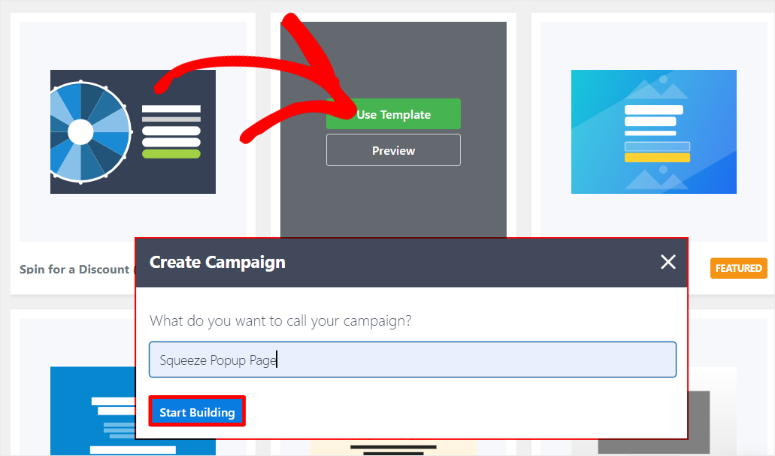
Assim como o SeedProd, o OptinMonster possui blocos dispostos à esquerda e a janela de visualização à direita.
Você obtém blocos “padrão” como colunas, texto, botão, vídeo, contagem regressiva e muito mais. Além disso, você também pode selecionar “Blocos Inteligentes”, que incluem Barra de Progresso, Lista Inteligente e Mídia Social.
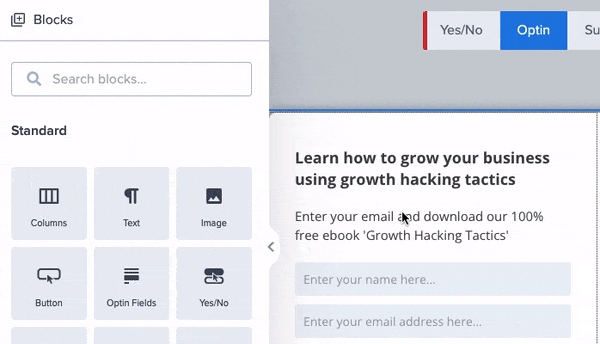
Mas como estamos usando um modelo, você verá imagens, texto e outros elementos de espaço reservado já pré-colocados em sua página pop-up do squeeze. Para personalizar esses elementos, selecione-os para abrir mais configurações à esquerda.
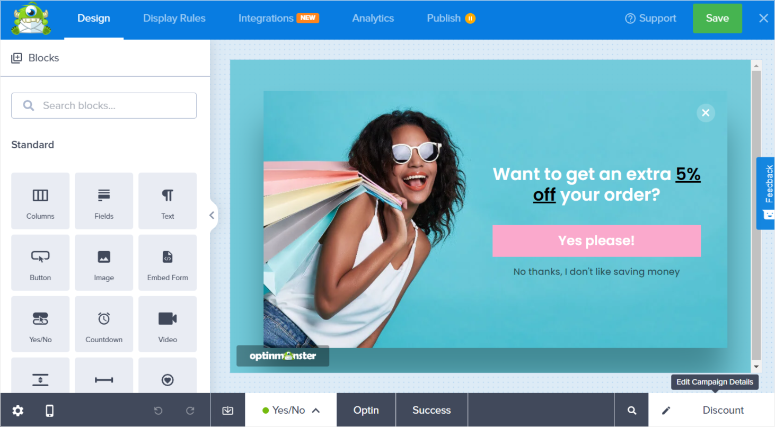
Além disso, você pode personalizar as cores de fundo, sombra da caixa, bordas, espaçamento e muito mais. Quando estiver satisfeito com a aparência do seu pop-up, é hora de adicionar Display Rules .
Etapa 3: adicionar regras de exibição pop-up
Para informar ao OptinMonster quando e onde exibir esta página pop-up, vá para Regras de exibição »Condições na página do construtor de arrastar e soltar.

Agora, existem dois tipos de regras que você pode criar com OptinMonster.
- A regra if “Any One”: Neste caso, a janela pop-up será exibida se QUALQUER uma das condições for atendida. Esta é uma ótima opção para criar uma ampla lista de assinantes.
- A regra if “All”: Neste caso, TODAS as regras em vigor devem ser atendidas antes que o pop-up seja exibido. Isso pode ajudá-lo a restringir sua lista de assinantes a requisitos muito específicos.
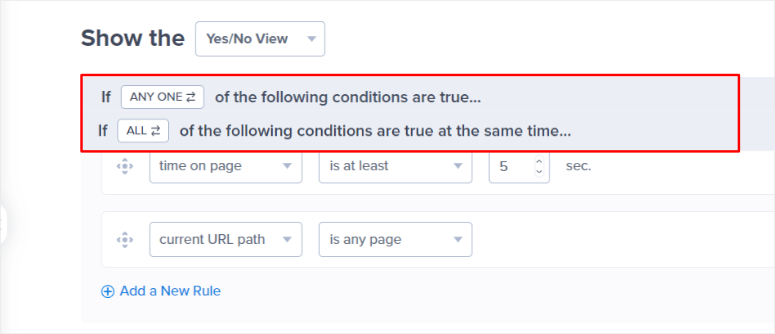
Para este tutorial, criaremos uma regra “Todos”.
Portanto, vá para a primeira linha do texto da regra e selecione a primeira opção suspensa. Você pode escolher em uma lista de quem, quando, onde, retargeting no local e comércio eletrônico. Essas funções ramificam-se ainda mais para mais opções, como segmentação de página, intenção de saída, novo visitante e muito mais.
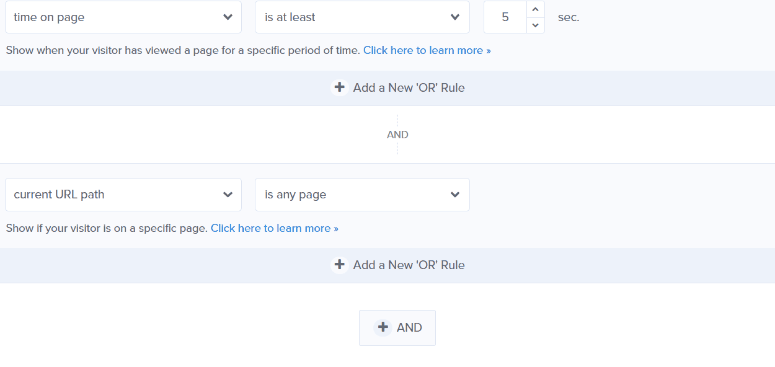
Para o nosso tutorial selecionaremos “Quem” e “Localização Física” no primeiro menu suspenso. Isso nos permite garantir que o pop-up apareça apenas para pessoas localizadas em um local específico.
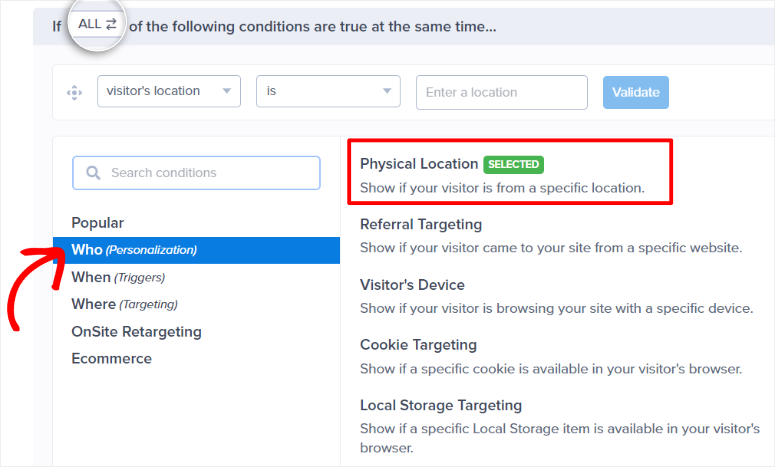
Depois disso, passaremos para o próximo menu suspenso e selecionaremos “É”. Finalmente, no último menu suspenso, escolheremos um local. Para nosso tutorial, escolhemos “Nova York”.
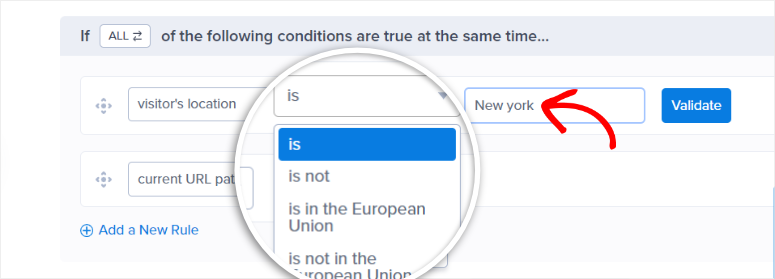
Agora, vá para o primeiro menu suspenso na segunda linha do texto da regra. Para esta regra, iremos com Exit Intent .
Isso garantirá que o OptinMonster perceba quando um usuário está prestes a sair da página e exiba o pop-up antes de sair. Em seguida, selecionaremos “Em todos os dispositivos” no próximo menu suspenso. Como resultado, independentemente do dispositivo que o usuário esteja usando, ele verá a página pop-up do aperto.
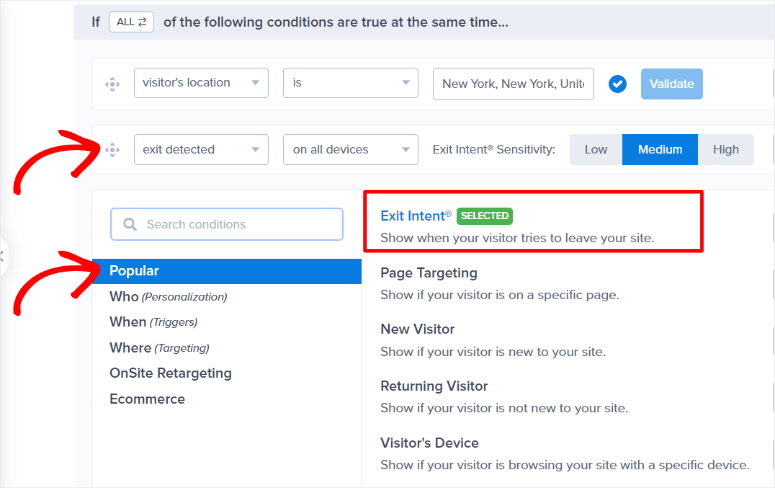
Lembre-se, se quiser usar apenas uma regra de exibição, você pode excluir a segunda linha de comando usando o ícone “Lixeira”. Porém, criar uma segunda regra de exibição ajuda a restringir sua segmentação e a torna mais eficaz.
Agora, depois de criar as regras de exibição, deverá ler:
Mostrar a janela pop-up quando a localização do visitante for em Nova York. Exiba o pop-up usando a tecnologia de detecção de saída em todos os dispositivos.
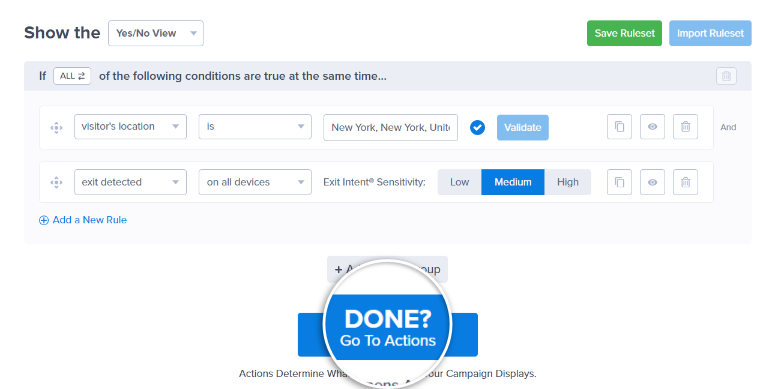
Agora que você configurou as “Condições” para exibição, vamos para a guia Ação .
Primeiro, vá para a seção Capturar atenção para adicionar animações e efeitos sonoros com opções suspensas.
Algumas das animações que você encontra em “Animate with MonsterEffects” incluem Bounce, Flash, Pulse e muito mais. Por outro lado, os efeitos sonoros que você obtém em “Play a MonsterSound” incluem Ping, Pong, Flam e Arpeffio.
Em seguida, use os botões de alternância para ativar “Fechar ao clicar em segundo plano?” e “Exibir um slide de página?”
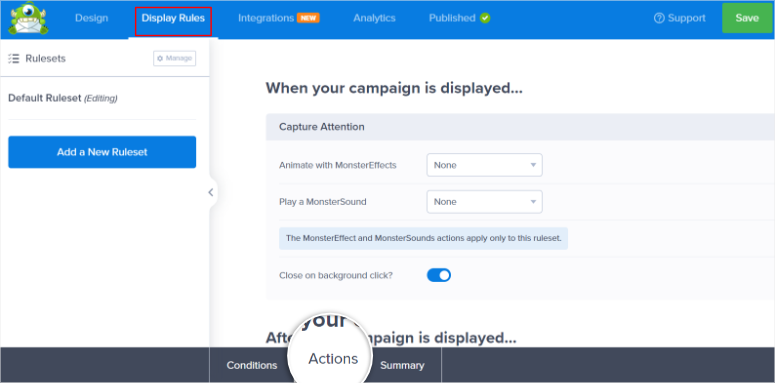
Depois disso, vá para “Configurações de cookies”, onde você configurará como o pop-up irá interagir com o usuário após ele vê-lo pela primeira vez. Esta excelente ferramenta de remarketing da OptinMonster pode ajudá-lo a converter usuários, mesmo que eles não se inscrevam na primeira vez que visitam seu site.
Você tem opções como exibir o pop-up após X dias se eles converterem ou fecharem a janela. Você também pode dizer ao OptinMonster para exibir o pop-up na próxima vez que o visitante acessar sua página ou se as condições de exibição forem atendidas.
Experimente essas opções para encontrar uma que funcione para você.
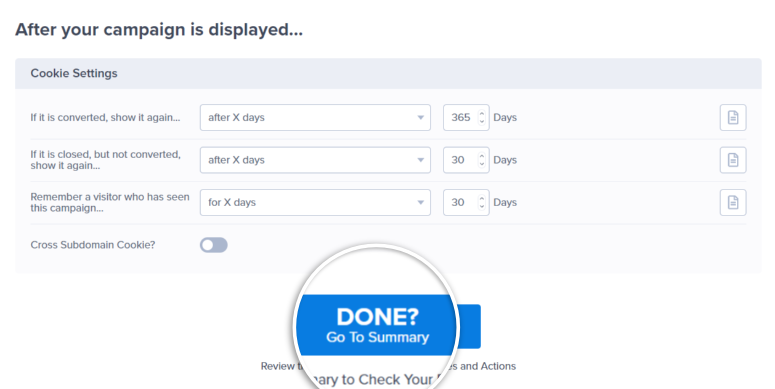
Quando terminar, vá para a página “Resumo”, onde você verá como suas regras de exibição funcionarão quando a página entrar no ar. Quando estiver satisfeito com o pop-up do squeeze, clique em Concluído para passar para a próxima etapa.
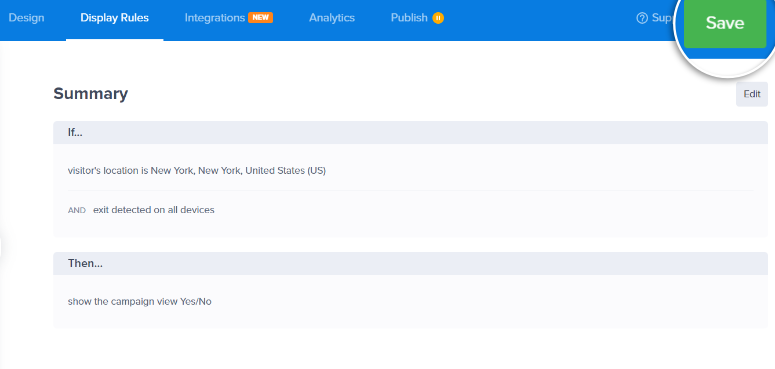
Etapa 4: Conecte-se a um email marketing e publique
Agora, vá para a guia Integração na parte superior do construtor de páginas. Aqui, você verá diferentes ferramentas de email marketing que podem ser conectadas ao OptinMonster. Por exemplo, você pode integrar este plugin de leads com HubSpot, Brevo, ActiveCampaign, Aweber e muito mais.
Se você não vir a ferramenta de marketing por e-mail que deseja listada, poderá usar o Zapier para se conectar.
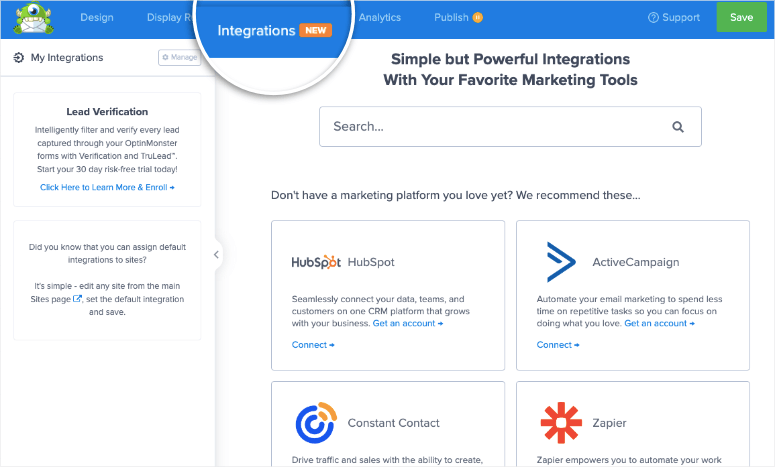
Basta clicar em “Conectar” na aba da ferramenta de email marketing que deseja integrar. Depois disso, dependendo da ferramenta de email marketing que deseja utilizar, insira a API ou o nome da conta e conecte-se.
É isso. Agora, todos os seus leads serão enviados para a ferramenta de email marketing à qual você está conectado.
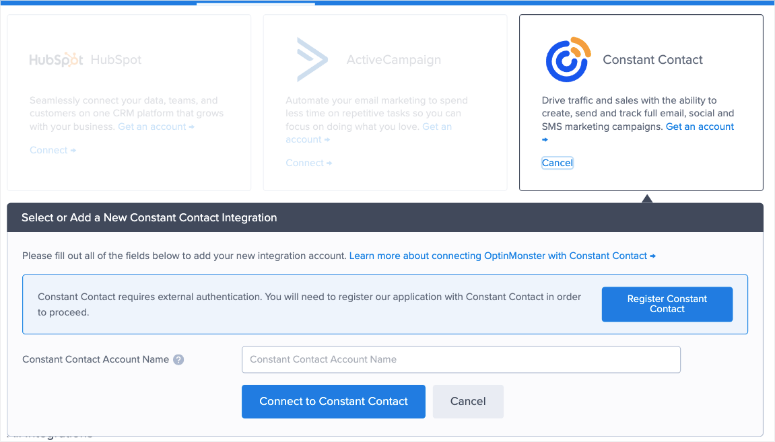
Confira este artigo se quiser aprender como verificar automaticamente seus leads usando Monster Leads, outra ferramenta OptinMonster. Isso pode ajudar a garantir que todos os seus assinantes sejam pessoas reais interessadas em seus produtos.
Com tudo definido, vá para a guia Publicar na parte superior da página.
Para ter certeza de que o pop-up da squeeze page está funcionando perfeitamente, vá para a seção “Live Site Inspection”. Aqui, cole o URL da página à qual você adicionou o pop-up squeeze e clique em “Testar”. Depois disso, OptionMonster irá redirecioná-lo para essa página para que você possa ver como funciona o pop-up do ponto de vista do usuário.
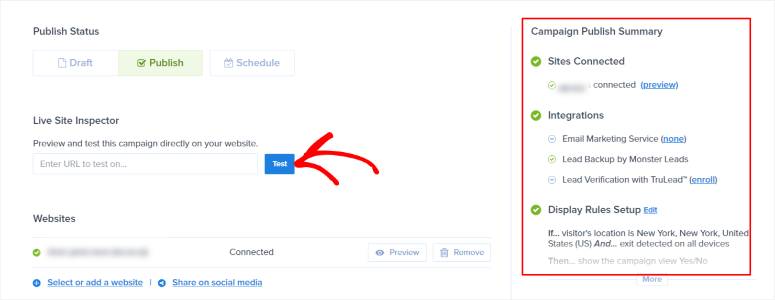
Ele também exibirá a ferramenta de teste de campanha OptinMonster na parte superior com as regras de exibição que você criou.
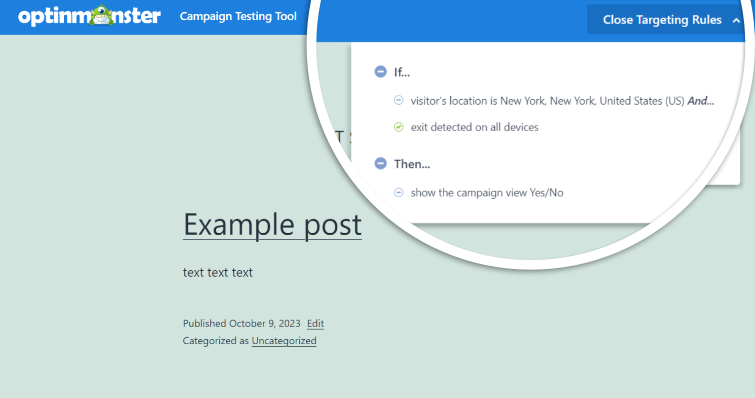
Agora, com tudo definido, é hora de ativar a página pop-up do squeeze.
Há muitas maneiras de publicar a squeeze page pop-up com OptinMonster. A primeira e mais simples é simplesmente clicar no botão “Publicar” na página do construtor de campanha. Depois disso, a janela pop-up deverá aparecer nas páginas que você definiu com regras de segmentação.
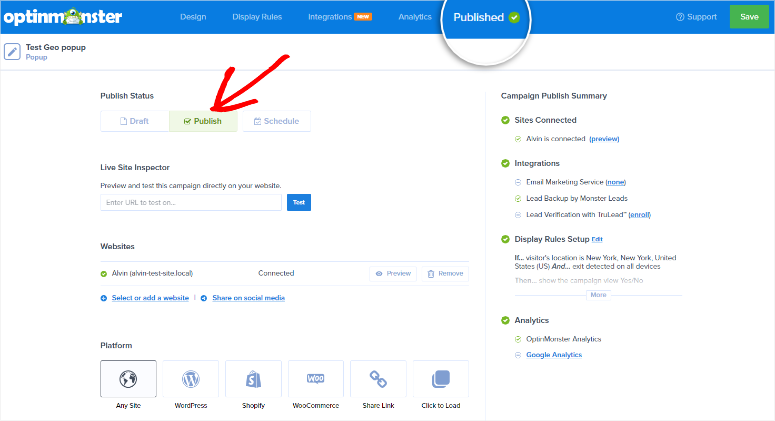
Alternativamente, você pode usar o botão “Compartilhar link” e compartilhar a campanha diretamente com seus usuários. Ao usar este link, OptinMonster permite adicionar um título de página, meta descrição e uma imagem. Outra forma de publicar esta campanha é copiar o código incorporado e colá-lo em qualquer página que você deseja que apareça.
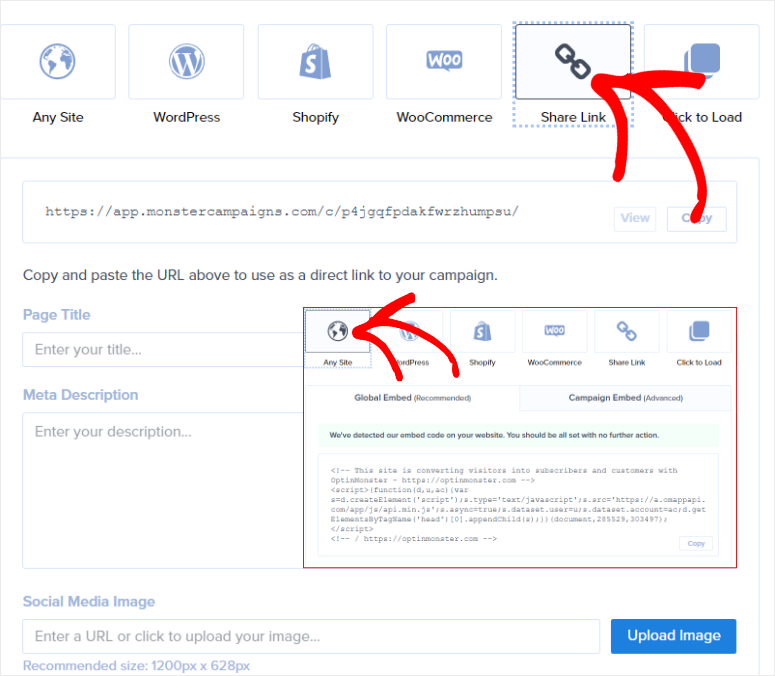
É isso! Agora, você pode pedir aos usuários que se tornem assinantes usando a janela pop-up da squeeze page em tela cheia criada pelo optinMonster.
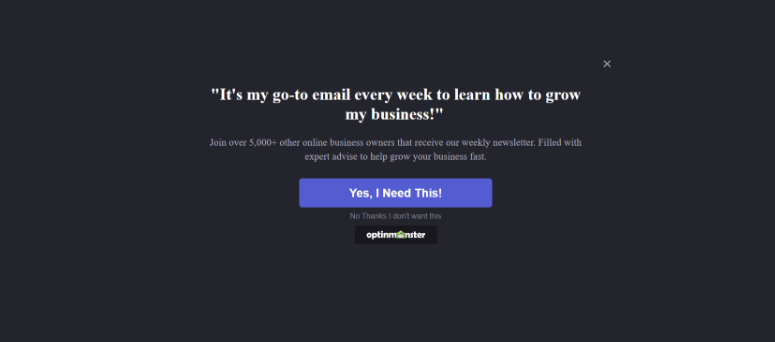
Para rastrear sua lista de assinantes, você pode usar o sistema de rastreamento OptinMonster integrado.
Para acessá-lo, vá para OptinMonster »Assinantes, e você verá todos os seus dados analíticos gerados pelo plugin. Você também pode conectar o Optinmonster ao Google Analytics para uma visão geral mais detalhada de suas campanhas de geração de leads.
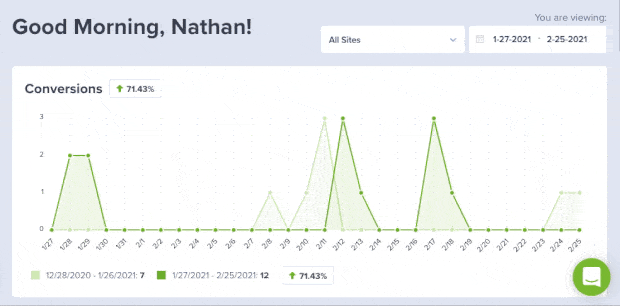
Bônus: Melhore o engajamento em sua campanha pop -up da página de aperto
Uma coisa que nos impressionou no Optinmonster é que ele permite que você gire suas campanhas. Por exemplo, você pode selecionar um modelo com um recurso giratório. Na verdade, você obtém vários modelos de tela cheia com o recurso Spin-the Wheel, como Spin para um desconto, execute uma venda flash, giro para um desconto e muito mais.
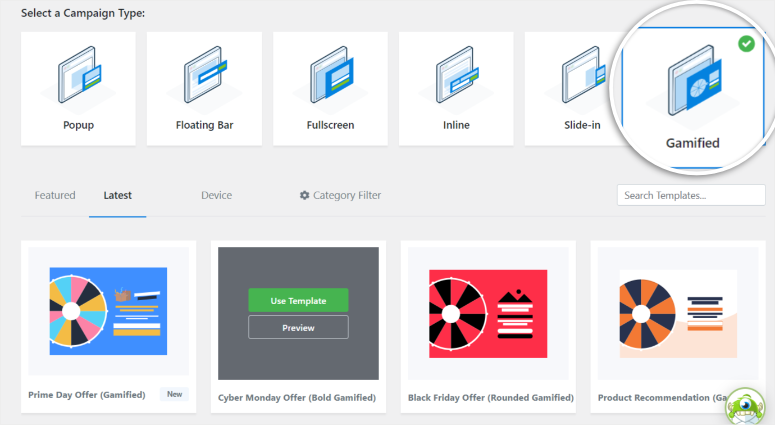
A vantagem de gamificar seu pop -up da página de aperto é que ela faz com que os usuários se sintam mais envolvidos e se envolvam melhor. Como resultado, é mais provável que eles se inscrevam e se tornem um assinante.
Além de selecionar um modelo com o recurso Spin-The-Wheel, você também pode usar o bloco de roda de cupom no construtor de arrastar e soltar. Isso significa que você pode colocar esse recurso de engajamento em qualquer modelo que desejar.
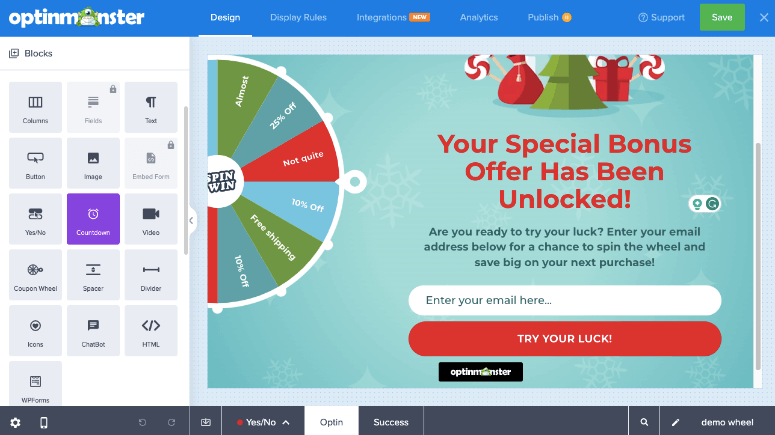
Você pode personalizar as cores, o ícone da roda interna, a direção puxar e muito mais. Mas, o mais importante, você pode personalizar o acaso de vitórias, desligar as seções da roda e adicionar os códigos de cupom diretamente à roda.
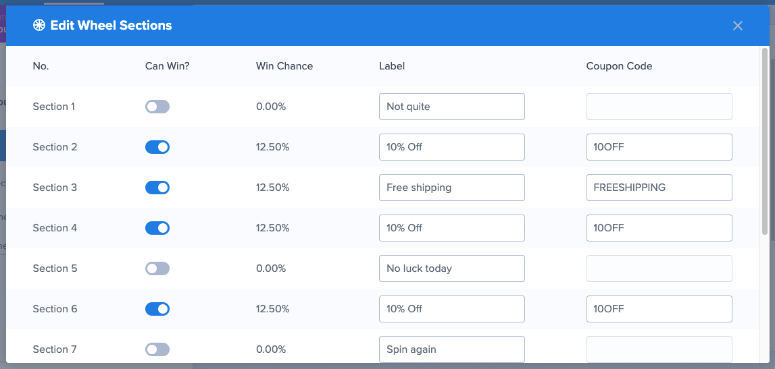
Isso automatiza totalmente o processo, melhorando a experiência do usuário e incentivando os visitantes a participar do jogo.
Outra maneira de melhorar o engajamento é adicionar um cronômetro de contagem regressiva ou uma barra de progresso. Esses recursos criam um senso de urgência, incentivando os usuários a preencher o formulário de inscrição.
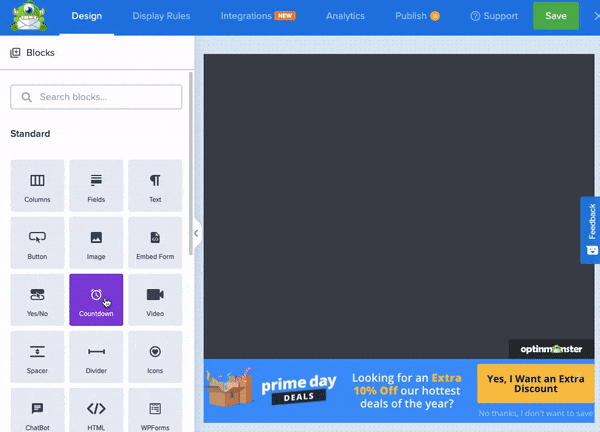
Ótimo trabalho! Agora você pode criar uma squeeze page pop-up usando OptinMonster e uma squeeze page tradicional com SeedProd. Ambos oferecem uma ampla gama de opções de personalização e incentivam os usuários a se inscreverem em sua lista de e-mail.
Confira as perguntas mais frequentes abaixo se você tiver outras dúvidas.
Perguntas frequentes: como criar uma página do Squeeze no WordPress que converte
Qual é a diferença entre uma landing page e uma squeeze page?
Uma landing page tem vários objetivos, como promoção de produtos, inscrições ou vendas. Pode incluir vários CTAs e conteúdo mais detalhado. Por outro lado, uma squeeze page concentra-se exclusivamente na captura de informações do visitante, geralmente por meio de um formulário de optin, com conteúdo mínimo e um único CTA.
Posso usar OptinMonster e SeedProd para criar squeeze pages simultaneamente?
Sim, você pode usar OptinMonster para squeeze pages baseadas em pop-up e SeedProd para squeeze pages dedicadas. Ambas as ferramentas podem trabalhar juntas para capturar leads em diferentes formatos. Isso permite que você crie diferentes campanhas de squeeze page com diferentes objetivos em execução ao mesmo tempo.
Posso usar uma janela pop-up como squeeze page?
Absolutamente. Uma squeeze page pop-up coleta informações do visitante, como um endereço de e-mail, em troca de uma oferta. Ferramentas como OptinMonster facilitam a criação de pop-ups com formulários de aceitação personalizáveis e acionam-nos com base no comportamento do usuário, como intenção de saída ou tempo na página.
O SeedProd é gratuito?
Sim, o SeedProd oferece uma versão gratuita com recursos básicos, permitindo a criação de landing pages simples. Porém, você precisará atualizar para um plano pago para acessar recursos avançados, como modelos premium, blocos personalizados e integrações com serviços de marketing por email.
Esperamos que você tenha gostado de aprender como criar uma squeeze page. Aqui está um artigo com mais de 7 dicas para ajudá-lo a melhorar as conversões da página de destino.
Além disso, aqui estão outros artigos que você pode estar interessado em ler.
- Alternativas de Thrive Leads: OptinMonster vs.
- 15 melhores ferramentas e plug-ins de marketing de conteúdo para WordPress
- Como adicionar notificações push ao WordPress para direcionar o tráfego
O primeiro artigo compara Thrive Leads e OptinMonster, dois dos melhores plugins de geração de leads. A próxima postagem lista as 15 melhores ferramentas de marketing de conteúdo. Enquanto o último artigo mostra como adicionar notificações push ao seu site.
